w tym przykładowym rozdziale z podręcznika Cert CompTIA A+ 220-901 i 220-902, Wydanie akademickie, autor Mark Edward Soper wyjaśnia typy i funkcje pamięci RAM, w tym kwestie aktualizacji pamięci, SO-DIMM vs DIMM, konfiguracje pamięci RAM, jednostronne vs dwustronne, Kompatybilność pamięci RAM i instalowanie pamięci.
RAM jest używany do programów i danych, a także przez system operacyjny do buforowania dysku (za pomocą pamięci RAM do przechowywania ostatnio dostępnych informacji)., W ten sposób zainstalowanie większej ilości pamięci RAM poprawia transfery między procesorem a zarówno pamięcią RAM, jak i dyskami twardymi. Jeśli na komputerze brakuje pamięci RAM, system Operacyjny może również używać dysku twardego jako pamięci wirtualnej, powolnego substytutu pamięci RAM. Chociaż dysk twardy może zastąpić pamięć RAM w mgnieniu oka, nie należy mylić pamięci RAM z urządzeniami pamięci masowej, takimi jak dyski twarde lub SSD. Chociaż zawartość pamięci RAM i pamięci masowej może być dowolnie zmieniana, PAMIĘĆ RAM traci swoją zawartość po wyłączeniu komputera, podczas gdy pamięć magnetyczna może przechowywać dane przez lata., Chociaż zawartość pamięci RAM jest tymczasowa, pamięć RAM jest znacznie szybsza niż pamięć magnetyczna lub SSD; prędkość pamięci RAM jest mierzona w nanosekundach (miliardach sekundy), podczas gdy pamięć magnetyczna i SSD jest mierzona w milisekundach (tysięcznych części sekundy).
coraz większa ilość pamięci RAM jest potrzebna, ponieważ systemy operacyjne i aplikacje stają się bardziej wydajne i dodają więcej funkcji., Ponieważ pamięć RAM jest jednym z najpopularniejszych uaktualnień dodanych do dowolnego systemu laptopów lub komputerów stacjonarnych podczas jego żywotności, musisz zrozumieć, jak działa pamięć RAM, jakie typy pamięci RAM istnieją i jak ją dodać, aby zapewnić największy wzrost wydajności utrzymywanych systemów.
220-901: Objective 1.3 porównuje i kontrastuje różne typy pamięci RAM i ich funkcje.,
podstawowe tematy
rozważania dotyczące aktualizacji pamięci
gdy musisz podać pamięć dla danego systemu, musisz znać kilka zmiennych:
-
współczynnik kształtu modułu pamięci (240-pinowy DIMM, 184-pinowy DIMM, 168-pinowy DIMM, 204-pinowy SO-DIMM itd.)—współczynnik kształtu, którego może używać Twój system, ma wiele wspólnego z opcjami aktualizacji pamięci, które masz z dowolnym systemem., Chociaż kilka systemów może używać więcej niż jednego modułu pamięci, w większości przypadków, jeśli chcesz zmienić moduł pamięci na szybszy, na przykład z 184-pinowego DIMM (używanego przez DDR SDRAM) do 240-pinowego DIMM (takiego jak DDR2 lub DDR3 SDRAM), musisz najpierw uaktualnić płytę główną.
-
typ układu pamięci używany w module (SDRAM, DDR SDRAM itd.)—obecnie dany typ modułu pamięci używa tylko jednego typu pamięci. Jednak starsze typy modułów pamięci, takie jak wczesne 168-pinowe moduły DIMM, były dostępne z różnymi typami układów pamięci., W takich przypadkach należy określić odpowiedni typ układu pamięci, aby uniknąć konfliktów z wbudowaną pamięcią i zapewnić stabilną wydajność.
-
prędkość modułu pamięci (PC3200, PC2-6400, PC3-12800 itd.)—istnieją trzy sposoby określenia prędkości modułu pamięci: rzeczywista prędkość w ns (nanosekundach) układów na module (60ns), Prędkość zegara magistrali danych (PC800 to 800MHz) lub przepustowość (w Mb / s) Pamięci (na przykład PC3200 to 3200 MB / s lub 3,2 Gb / s; PC2-2 6400 to 6400 MB / s lub 6,4 Gb / s; a PC3-12800 to 12800 MB / s lub 12,8 Gb / s)., Metoda przepustowości jest używana przez bieżące typy pamięci.
-
opóźnienie modułu pamięci-opóźnienie jest tym, jak szybko pamięć może przełączać się między wierszami. Moduły o tej samej prędkości mogą mieć różne wartości opóźnienia. Wszystkie moduły w banku powinny mieć takie same opóźnienia, jak również rozmiar i szybkość.
-
sprawdzanie błędów (parzystość, Nieparzystość, ECC)-większość systemów nie wykonuje sprawdzania parzystości (w celu sprawdzenia zawartości pamięci lub poprawienia błędów), ale niektóre płyty główne i systemy obsługują te funkcje., Chociaż pamięć sprawdzana przez parzystość głównie spowalnia system, pamięć ECC może wykrywać błędy pamięci, a także je korygować. Jeśli system wykonuje krytyczne prace (takie jak funkcje matematyczne lub finansowe wysokiego poziomu lub zadania serwerowe na poziomie departamentów lub przedsiębiorstw), warto określić obsługę ECC na płycie głównej i pamięci ECC. Niektóre systemy obsługują również moduły buforowane (zarejestrowane) lub niezarejestrowane. Buforowane (bardziej znane jako zarejestrowane) moduły są bardziej niezawodne, ale są wolniejsze, ponieważ zawierają układ, który zwiększa sygnał pamięci.,
-
dopuszczalne rozmiary i kombinacje modułów-niektóre płyty główne nalegają, aby używać tych samych prędkości i czasami tych samych rozmiarów pamięci w każdym gnieździe pamięci; inne są bardziej elastyczne. Aby dowiedzieć się, co jest prawdą w odniesieniu do konkretnego systemu, sprawdź płytę główną lub dokumentację systemu przed zainstalowaniem pamięci lub dodaj więcej pamięci.
-
liczba modułów potrzebnych na bank pamięci-Systemy adresują pamięć w bankach, a liczba modułów na bank zależy od zainstalowanego procesora i typu modułu pamięci., Jeśli potrzebujesz więcej niż jednego modułu na bank, a zainstalowany jest tylko jeden moduł, system go zignoruje. Systemy, które wymagają wielu modułów na bank, wymagają, aby moduły były tej samej wielkości i prędkości.
-
czy system wymaga lub obsługuje pamięć wielokanałową—dwa lub więcej identycznych modułów pamięci dostępnych razem zamiast jednego na raz)-pamięć Dwukanałowa, pamięć trzykanałowa i pamięć Czterokanałowa są dostępne w sposób przeplatany, aby poprawić opóźnienie pamięci (czas wymagany między dostępami do pamięci)., W rezultacie systemy z pamięcią dwukanałową oferują szybszą wydajność pamięci niż systemy z pamięcią jednokanałową. Intel wprowadził na rynek trzykanałową pamięć (która działa jeszcze szybciej niż dwukanałowa) z procesorem Core i7. Czterokanałowa Pamięć, dostępna na niektórych wysokowydajnych platformach Intel desktop i serwerowych oraz platformach serwerowych AMD, jest jeszcze szybsza. Prawie wszystkie z tych systemów mogą działać (choć ze zmniejszoną wydajnością), jeśli używane są różne moduły pamięci.,
-
całkowita liczba modułów, które można zainstalować—liczba gniazd na płycie głównej określa liczbę modułów, które można zainstalować. Bardzo małe systemy (takie jak te, które używają płyt głównych microATX lub Mini-ITX) często obsługują tylko jeden lub dwa moduły, ale systemy, które używają pełnowymiarowych płyt głównych ATX, często obsługują trzy lub więcej modułów, zwłaszcza tych przeznaczonych do pamięci wielokanałowej (dwa lub więcej modułów dostępnych jako jedna jednostka logiczna dla szybszej wydajności).,
typy pamięci RAM
praktycznie wszystkie moduły pamięci używają pewnego rodzaju układów dynamicznej pamięci RAM (DRAM). Pamięć DRAM wymaga częstych doładowań pamięci, aby zachować jej zawartość.
SRAM
statyczna pamięć o dostępie losowym (SRAM) to pamięć RAM, która nie wymaga okresowego odświeżania. Odświeżanie pamięci jest wspólne dla innych typów pamięci RAM i jest w zasadzie aktem odczytu informacji z określonego obszaru pamięci i natychmiastowego przepisania tych informacji z powrotem do tego samego obszaru bez modyfikowania go. Ze względu na architekturę SRAM nie wymaga tego odświeżania., SRAM jest używany jako pamięć podręczna dla procesorów, jako bufory w dyskach twardych i jako tymczasowy magazyn dla ekranów LCD. Zwykle SRAM jest lutowany bezpośrednio do płytki drukowanej (PCB) lub zintegrowany bezpośrednio z chipem. Oznacza to, że prawdopodobnie nie będziesz zastępował SRAM. SRAM jest szybszy niż—i zwykle występuje w mniejszych ilościach niż-jego odległy kuzyn DRAM.pamięć SDRAM (ang. Synchronous DRAM, SDRAM) – pierwszy rodzaj pamięci, która była synchronizowana z magistralą procesora (połączenie procesora lub PROCESORA z innymi komponentami na płycie głównej)., Większość 168-pinowych modułów DIMM korzysta z pamięci SDRAM. Aby określić, czy moduł DIMM zawiera pamięć SDRAM, sprawdź jego oznaczenia prędkości. Pamięć SDRAM jest oceniana na podstawie prędkości magistrali (PC66 jest równa prędkości magistrali 66 MHz; PC100 jest równa prędkości magistrali 100 MHz; a PC133 jest równa prędkości magistrali 133 MHz). Wszystkie moduły SDRAM posiadają jednobitowy bufor prefetch i wykonują jeden transfer na cykl zegara.
w zależności od konkretnej kombinacji modułów i chipsetów płyt głównych, Moduły PC133 mogą być czasami używane w systemach zaprojektowanych dla modułów PC100.,
DDR SDRAM
druga generacja systemów z synchronous DRAM korzysta z podwójnej szybkości transmisji danych SDRAM (DDR SDRAM). DDR SDRAM wykonuje dwa transfery na cykl zegara (zamiast jednego, jak w przypadku zwykłej pamięci SDRAM)i posiada dwu-bitowy bufor prefetch. 184-pinowe moduły pamięci DIMM wykorzystują układy DDR SDRAM.
chociaż pamięć DDR SDRAM jest czasami oceniana w mhz, częściej jest oceniana na podstawie przepustowości (MBps). Typowe prędkości dla pamięci DDR SDRAM to PC1600 (200MHz/1600mbps), PC2100 (266MHz/2100MBPS), PC2700 (333MHz/2700MBPS) i PC3200 (400MHz/3200mbps), ale inne prędkości są dostępne u niektórych dostawców.,
DDR2 SDRAM
Double data rate 2 SDRAM (DDR2 SDRAM) jest następcą DDR SDRAM. DDR2 SDRAM uruchamia swoją zewnętrzną magistralę danych z dwukrotnie większą prędkością niż DDR SDRAM i jest wyposażony w 4-bitowy bufor prefetch, co umożliwia szybszą wydajność. Jednak pamięć DDR2 SDRAM ma większe opóźnienie niż pamięć DDR SDRAM. Opóźnienie jest miarą czasu, jaki zajmuje otrzymywanie informacji z pamięci; im wyższa liczba, tym większe opóźnienie. Typowe wartości opóźnienia dla głównych pamięci DDR2 to CL=5 i CL=6, w porównaniu do CL=2,5 i CL=3 dla pamięci DDR. 240-pinowe moduły pamięci wykorzystują pamięć DDR2 SDRAM.,pamięć DDR2 SDRAM może być określana przez efektywną prędkość pamięci układów pamięci w module (Taktowanie pamięci x4 lub taktowanie magistrali we/wy x2)—na przykład DDR2-533 (133 MHz zegar pamięci x4 lub 266 MHz zegar magistrali We/Wy x2)=533 MHz)—lub przez przepustowość modułu (DDR2-533 jest używany w modułach PC2-4200, które mają przepustowość większą niż 4200mbps). PC2-wskazuje, że moduł korzysta z pamięci DDR2; PC-wskazuje, że moduł korzysta z pamięci DDR.,
DDR3 SDRAM
Double data rate 3 SDRAM (DDR3 SDRAM) w porównaniu do DDR2, DDR3 działa przy niższych napięciach, ma dwa razy więcej banków wewnętrznych, a większość wersji działa z szybszymi prędkościami niż DDR2. DDR3 posiada również ośmiobitową magistralę prefetch. Podobnie jak w przypadku DDR2 w porównaniu do DDR, DDR3 ma większe opóźnienie niż DDR2. Typowe wartości opóźnienia dla głównych pamięci DDR3 to CL7 lub CL9, w porównaniu do CL5 lub CL6 dla pamięci DDR2. Chociaż moduły DDR3 również używają 240 pinów, ich układ i klawiatura różnią się od DDR2 i nie można ich wymieniać.,pamięć DDR3 SDRAM może być określana przez efektywną prędkość pamięci układów pamięci w module (Taktowanie pamięci x4 lub taktowanie magistrali we/wy x2); na przykład DDR3-1333 (333 MHz zegar pamięci x4 lub 666 MHz zegar magistrali We/Wy x2)=1333 mhz) lub przez przepustowość modułu (DDR3-1333 jest używany w modułach PC3-10600, które mają przepustowość ponad 10 600 MB/S lub 10,6 Gb / s). PC3-wskazuje, że moduł wykorzystuje pamięć DDR3.
rysunek 4-1 porównuje moduły pamięci DDR, DDR2, DDR3 i DD4.,

Parzystość a Nieparzystość
do ochrony niezawodności pamięci zostały użyte dwie metody:
-
sprawdzanie parzystości
-
ECC (kod korekcji błędów lub kod korekcji błędów)
obie metody zależy od obecności dodatkowego układu pamięci nad układami wymaganymi dla magistrali danych modułu. Na przykład moduł, który wykorzystuje osiem układów do danych, wykorzystywałby dziewiąty układ do obsługi parzystości lub ECC., Jeśli moduł używa 16 żetonów do danych( dwa banki po osiem), to użyje 17 i 18 żetonów do parzystości (patrz rysunek 4-2).
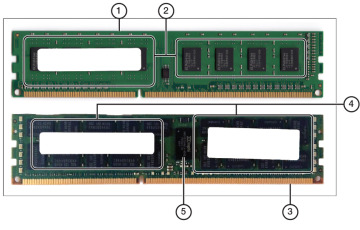
rysunek 4-2 standardowy moduł niebuforowany (u góry) w porównaniu do buforowanego (zarejestrowanego) modułu z ECC (u dołu).,
-
Niebuforowany DIMM
-
dwie grupy czterech (łącznie ośmiu)układów pamięci (bez układu parzystości)
-
buforowany (zarejestrowany) DIMM Z ECC
-
osiemnaście układów pamięci (dwa banki po dziewięć, w tym układ parzystości)
-
układ bufora
sprawdzanie parzystości, które wraca do oryginalnego komputera IBM PC, działa tak: za każdym razem, gdy dostępna jest pamięć, każdy bit danych ma wartość 0 LUB 1. Gdy wartości te zostaną dodane do wartości w bitie parzystości, suma kontrolna powinna być liczbą nieparzystą. Nazywa się to parzystością nieparzystą., Problem z pamięcią zazwyczaj powoduje, że wartości bitów danych oraz wartość bitów parzystości sumują się na liczbę parzystą. Spowoduje to błąd parzystości, a system zostanie zatrzymany z Komunikatem o błędzie parzystości. Należy pamiętać, że sprawdzanie parzystości wymaga pamięci z włączoną parzystością i obsługi na płycie głównej. Na modułach, które obsługują sprawdzanie parzystości, istnieje bit parzystości dla każdej grupy ośmiu bitów.
metoda używana do naprawiania tego typu błędów różni się w zależności od systemu., W systemach muzealnych, które używają pojedynczych układów pamięci, należy otworzyć system, wcisnąć wszystkie układy pamięci z powrotem na miejsce i dokładnie przetestować pamięć, jeśli nie masz części zamiennych (za pomocą oprogramowania do testowania pamięci). Lub musisz wymienić pamięć, jeśli masz zapasowe układy pamięci. Jeśli komputer używa modułów pamięci, wymień jeden moduł na raz, przetestuj pamięć (lub przynajmniej uruchom komputer przez chwilę), aby ustalić, czy problem zniknął. Jeśli problem się powtórzy, wymień oryginalny Moduł, zamień drugi moduł i powtórz.,
ponieważ sprawdzanie parzystości „chroni” Cię przed złą pamięcią, wyłączając komputer (co może spowodować utratę danych), dostawcy stworzyli lepszy sposób na użycie bitów parzystości do rozwiązywania błędów pamięci za pomocą metody zwanej ECC.
ECC vs non-ECC Memory
w przypadku krytycznych aplikacji serwery sieciowe od dawna używają specjalnego typu pamięci o nazwie Kod korygujący błędy (ECC). Pamięć ta umożliwia systemowi korygowanie błędów pojedynczych bitów i powiadamianie o większych błędach.
chociaż większość komputerów stacjonarnych nie obsługuje ECC, niektóre stacje robocze i większość serwerów oferują wsparcie ECC., W systemach, które oferują obsługę ECC, obsługa ECC może być włączona lub wyłączona przez systemowy BIOS lub może być standardową funkcją. Bit parzystości w pamięci parzystości jest używany przez funkcję ECC do określania, kiedy zawartość pamięci jest uszkodzona i naprawiania błędów pojedynczych bitów. W przeciwieństwie do sprawdzania parzystości, które ostrzega tylko o błędach pamięci, Pamięć ECC faktycznie koryguje błędy.
ECC jest zalecany dla maksymalnego bezpieczeństwa danych, chociaż parytet i ECC zapewniają niewielkie spowolnienie wydajności w zamian za dodatkowe bezpieczeństwo., Moduły pamięci ECC używają tych samych typów układów pamięci używanych przez standardowe moduły, ale używają więcej układów i mogą mieć inną wewnętrzną konstrukcję, aby umożliwić działanie ECC. Moduły ECC, podobnie jak moduły sprawdzane parzystości, mają dodatkowy bit dla każdej grupy ośmiu bitów danych.
aby określić, czy system obsługuje pamięć sprawdzoną parzystością lub ECC, sprawdź konfigurację pamięci BIOS systemu (zazwyczaj na ekranach zaawansowanych lub chipsetów). Systemy obsługujące pamięć parzystości lub ECC mogą używać pamięci nieparzystości sprawdzanej, gdy sprawdzanie parzystości i ECC są wyłączone., Inną nazwą ECC jest EDAC (Error Detection and Correction).
Buffered (Registered) vs Unbuffered
większość typów modułów pamięci desktopowych używa pamięci niebuffered. Jednak wiele serwerów i niektóre komputery stacjonarne lub stacje robocze używają modułu pamięci o nazwie pamięć rejestrowana lub pamięć buforowana: pamięć buforowana to termin używany przez egzamin 220-901. Buforowane (rejestrowane) moduły pamięci zawierają układ rejestrujący, który umożliwia systemowi zachowanie stabilności przy dużej ilości zainstalowanej pamięci. Układ rejestru działa jak bufor, który nieznacznie spowalnia dostęp do pamięci.,
buforowane (zarejestrowane) moduły pamięci mogą być budowane z obsługą ECC lub bez niej. Jednak większość modułów pamięci buforowanej jest używana przez serwery i obsługuje ECC. Rysunek 4-2 porównuje standardowy (niebuforowany) moduł pamięci z buforowanym (zarejestrowanym) modułem pamięci, który również obsługuje ECC.
SO-DIMM vs DIMM
większość komputerów stacjonarnych używa pełnowymiarowych modułów pamięci znanych jako DIMMs. Jednak komputery przenośne i niektóre małe płyty główne i systemy mini-ITX używają modułów pamięci o zmniejszonych rozmiarach znanych jako małe moduły DIMM (SO-DIMM lub SODIMM).,
Figure 4-3 compares common DIMM and SODIMM modules.
Table 4-1 lists common DIMM and SODIMM form factors and their uses.


Figure 4-3 DDR2 SODIMM and DIMM modules compared to DDR3 SODIMM and DIMM modules.,
-
DDR2 SO-DIMM
-
DDR2 DIMM
-
DDR3 SO-DIMM
-
DDR3 DIMM

Table 4-1 RAM Comparisons
|
RAM Type |
Pins (DIMM) |
Pins (SODIMM) |
Common Type and Speed |
Defining Characteristic |
|
DDR SDRAM |
PC3200 = 400MHz/3200Mbps |
Double the transfers per clock cycle compared to regular SDRAM., |
||
|
DDR2 SDRAM |
DDR2-800 (PC2-6400) = 800MHz/6400Mbps |
External data bus speed (I/O bus clock) is 2x faster than DDR SDRAM. |
||
|
DDR3 SDRAM |
DDR3-1333 (PC3-10600) = 1333MHz/10,600Mbps |
External data bus speed (I/O bus clock) is 2x faster than DDR2 SDRAM (4x faster than DDR SDRAM)., |
||
|
DDR4 SDRAM* |
DDR4-2400 (PC4-19200)= 2400MHz/19200Mbps |
External data bus speed (I/O bus clock) is 2x faster than DDR3 SDRAM (8x faster than DDR SDRAM)., |
||
|
UniDIMM*3 |
— |
zaprojektowany do użytku z Intel Skylake (6.generacji Procesor Core i-series); kontroler pamięci na płycie głównej/ procesorze musi obsługiwać zarówno DDR3, jak i pamięci DDR4 |
niektóre mniej popularne projekty SODIMM obejmują:
-
214-pinowy mikrodimm, używany dla pamięci DDR2 SDRAM
-
244-pinowy minidimm, używany dla DDR2 SDRAM
konfiguracja pamięci RAM
prawie wszystkie systemy mogą być używane z różnymi rozmiarami pamięci., Jednak systemy, które mają dostęp do dwóch lub więcej identycznych modułów jako jedna jednostka logiczna (wielokanałowa), zapewniają szybszą wydajność niż systemy, które mają dostęp do każdego modułu jako jednostka.
jednokanałowe
pierwotnie wszystkie systemy wykorzystujące SDRAM były systemami jednokanałowymi. Każdy 64-bitowy moduł DIMM lub SODIMM był adresowany indywidualnie.
Dwukanałowy
niektóre systemy korzystające z pamięci DDR, a większość z nich korzystająca z technologii pamięci DDR2 lub nowszych, obsługują pracę dwukanałową., Gdy dwa identyczne (ten sam rozmiar, prędkość i opóźnienie) moduły są zainstalowane w odpowiednich gniazdach, kontroler pamięci uzyskuje do nich dostęp w trybie interleaved dla szybszego dostępu.
większość systemów z dwiema parami gniazd zaznaczonych Kontrastującymi Kolorami realizuje działanie dwukanałowe w ten sposób: instaluje pasujące Moduły w tych samych kolorach gniazd (patrz rysunek 4-4). Wyjątki znajdują się w instrukcjach dla systemu lub płyty głównej.

rysunek 4-4 aby użyć operacji dwukanałowej na tej płycie głównej, dodaj identyczny moduł do gniazda pamięci w jasnym kolorze.,
-
zainstalowany DIMM
-
zainstaluj tutaj identyczny moduł do pracy dwukanałowej
-
użyj dopasowanej pary (tej samej prędkości i wartości CL, co pierwsza para) w tych gniazdach, aby uzyskać najlepszą wydajność.
-
Ta para nie musi być tego samego rozmiaru co pierwsza para.
Trójkanałowy
niektóre systemy wykorzystujące chipset Intela LGA 1366 obsługują adresację trójkanałową. Większość z tych systemów wykorzystuje dwa zestawy trzech gniazd. Zapełnić co najmniej jeden zestaw identyczną pamięcią., Niektóre trzykanałowe Płyty główne używają czterech gniazd, ale dla najlepszej wydajności, Ostatnie gniazdo nie powinno być używane w tych systemach.
czterokanałowy
niektóre systemy wykorzystujące chipset Intela LGA 2011 obsługują adresację czterokanałową. Większość z tych systemów wykorzystuje dwa zestawy czterech gniazd. Zapełnić jeden lub oba zestawy identyczną pamięcią.
jednostronny vs dwustronny
jednostronny (dokładniej znany jako jednostronny) moduł ma pojedynczy 64-bitowy szeroki bank układów pamięci. Moduł dwustronny (dwukierunkowy) ma dwa 64-bitowe banki pamięci ułożone w stos dla większej pojemności., Wiele z tych modułów, ale nie wszystkie, korzysta z obu stron modułu dla pamięci. Jednak zastosowanie mniejszych układów pamięci umożliwia” dwustronnym ” modułom posiadanie wszystkich układów po jednej stronie. Patrz rysunek 4-2. Górny moduł jest jednostronny (jeden stopień 64-bitowy), a dolny moduł jest dwustronny( dwa stopnie 64-bitowe), ale wszystkie układy pamięci znajdują się z przodu modułu.
niektóre systemy, głównie starsze systemy wykorzystujące DDR2 lub starsze technologie pamięci, mają różne maksymalne ilości pamięci RAM w zależności od tego, czy używane są moduły jednostronne, czy dwustronne., Aby określić szczegóły dla konkretnego systemu lub płyty głównej, sprawdź jej dokumentację lub użyj listy zgodności dostawcy pamięci lub skanera systemowego.
kompatybilność RAM
jeśli chodzi o pamięć, kompatybilność jest ważna. Typ modułu pamięci musi pasować do płyty głównej; szybkość musi być kompatybilna, a rozmiar/kombinacja pamięci modułu musi pasować do Twojego systemu komputerowego.
etykiety na modułach pamięci pokazane na rysunku 4-1 zawierają listę producenta, typu, rozmiaru i prędkości modułu, a większość zawiera również wartość opóźnienia CAS (CL)., Jeśli chcesz kupić dodatkowe moduły tego samego rozmiaru, możesz użyć tych informacji do zakupu dodatkowych modułów.
jednak, aby dowiedzieć się dokładnie, które typy modułów pamięci są kompatybilne z płytą główną, odwiedź stronę producenta pamięci i sprawdź w jego bazie danych. Pamiętaj, aby mieć pod ręką numer modelu płyty głównej lub modelu komputera.
niektórych producentów pamięci, takich jak Crucial.com oferuje również narzędzie oparte na przeglądarce, które sprawdza system pod kątem zainstalowanej pamięci i wymienia zalecaną pamięć specyficzną dla systemu., Ten typ narzędzia wyświetla zainstalowany rozmiar pamięci i szybkość.
Jeśli instalujesz pamięć w systemie, który używa modułów jednostronnych (8 lub 9 układów), nie instaluj modułów dwustronnych (16 lub 18 układów) jako dodatkowej lub zastępczej pamięci RAM, chyba że zweryfikujesz, że będą działać w tym systemie.
instalowanie pamięci
Co zaskakujące, egzamin CompTIA A+ 220-901 wymienia instalację pamięci w laptopach jako cel (220-901 objective 3.1), ale nie wymienia instalacji pamięci w komputerach stacjonarnych. Niemniej jednak jest to ważna umiejętność do nauki i zrozumienia.,
przygotowania do instalacji pamięci DIMM
przed rozpoczęciem pracy z dowolnymi modułami pamięci wyłącz komputer i odłącz go od gniazdka sieciowego. Pamiętaj, aby zastosować ochronę przed wyładowaniami elektrostatycznymi (ESD) w postaci paska ESD i maty ESD. Użyj antystatycznej torby do przechowywania modułów pamięci, gdy nie pracujesz z nimi. Przed przystąpieniem do obsługi jakichkolwiek elementów, dotknij niepomalowanej części obudowy w celu dalszego wysiłku, aby się uziemić. Staraj się nie dotykać żadnych układów, złączy lub obwodów modułu pamięci; trzymaj je z boku.,
aby zainstalować moduł DIMM, wykonaj następujące kroki:
Krok 1. Połącz złącza modułów z gniazdem. Moduły DIMM mają połączenia o różnych szerokościach, zapobiegając włożeniu modułu do tyłu.
Krok 2. Sprawdzić, czy zaczepy blokujące na gnieździe są obrócone do pozycji zewnętrznej (otwartej). Niektóre płyty główne używają zakładki blokującej tylko po jednej stronie gniazda.
Krok 3., Po sprawdzeniu, czy moduł jest prawidłowo ustawiony w linii z gniazdem, popchnij moduł prosto w dół do gniazda, aż obrotowe Zamki na każdym końcu gniazda zatrzaskują się w górnych rogach modułu (patrz rysunek 4-5). Do uruchomienia zamków wymagana jest duża siła. Nie dotykaj metalowych złączy Na spodzie modułu; może to spowodować korozję lub ESD.

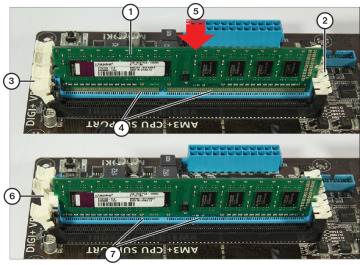
rysunek 4-5 A DDR3 DIMM częściowo wstawiony (góra) i całkowicie wstawiony (dół)., Moduł pamięci musi być mocno wciśnięty na miejsce, zanim karta blokująca (po lewej) się włączy.
-
moduł DDR3 ustawiony do instalacji
-
wiele najnowszych płyt głównych używa stałych prowadnic po jednej stronie.
-
Płyty główne mają co najmniej jedną kartę blokującą na moduł.
-
Złącza widoczne, gdy moduł nie jest w pełni włożony.
-
wciśnij moduł mocno na miejsce.
-
zakładka blokująca utrzymuje moduł na miejscu po pełnym zainstalowaniu.
-
złącza nie są już widoczne po pełnym włożeniu modułu.,
dla jasności, instalacja modułu pamięci przedstawiona na rysunku 4-5 została sfotografowana z płytą główną poza obudową. Jednak plątanina kabli i komponentów wokół i nad gniazdami DIMM na rysunku 4-6 zapewnia o wiele bardziej realistyczny obraz wyzwań, przed którymi stoją instalując pamięć w działającym systemie.,


rysunek 4-6 gniazd DIMM w typowym systemie są często otoczone i zasłonięte kablami zasilania i transmisji danych lub nieoryginalnymi wentylatorami procesora i radiatorami, co utrudnia prawidłową instalację dodatkowej pamięci.,
-
gniazda pamięci (niektóre zablokowane przez wentylator i radiator)
-
wentylator i radiator na rynku wtórnym dla procesora
-
Kable zasilania i danych
podczas instalacji pamięci na płycie głównej wewnątrz działającego systemu skorzystaj z następujących wskazówek, aby ułatwić płynną aktualizację i poprawne działanie modułu:
-
Jeśli system jest systemem wieżowym, rozważ umieszczenie systemu na boku, aby ułatwić aktualizację. Pomaga to również zapobiec przewróceniu systemu przez przypadek, gdy naciskasz pamięć, aby zablokować ją w gnieździe.,
-
Użyj aparatu cyfrowego lub smartfona do ustawiania ostrości zbliżeniowej, aby udokumentować wnętrze systemu przed rozpoczęciem procesu aktualizacji.
-
Przesuń zakładkę blokowania gniazd DIMM do pozycji otwartej przed próbą włożenia modułu (patrz rysunek 4-5). Gniazda pokazane na rysunku 4-6 mają zamknięte zakładki.
-
Jeśli radiator z rynku wtórnego blokuje dostęp do gniazd pamięci, spróbuj usunąć jego wentylator, odkręcając go z zespołu płetwy chłodnicy. Zwykle jest to łatwiejsze niż usunięcie radiatora z procesora.,
-
Przenieś Kable zasilania i napędu z dala od gniazd pamięci, aby uzyskać dostęp do gniazd. W razie potrzeby odłącz kable.
-
Użyj latarki, aby oświetlić wnętrze systemu, aby wyraźnie zobaczyć gniazda pamięci i zatrzaski blokujące; pozwala to określić właściwą orientację modułu i upewnić się, że mechanizmy blokujące gniazda są otwarte.
-
Użyj latarki, aby dwukrotnie sprawdzić instalację pamięci, aby upewnić się, że moduł jest całkowicie włożony do gniazda i zablokowany na miejscu.,
-
Wymień wszystkie kable, które przesunąłeś lub odłączyłeś podczas procesu, zanim zamkniesz obudowę i ponownie uruchomisz system.
















Dodaj komentarz